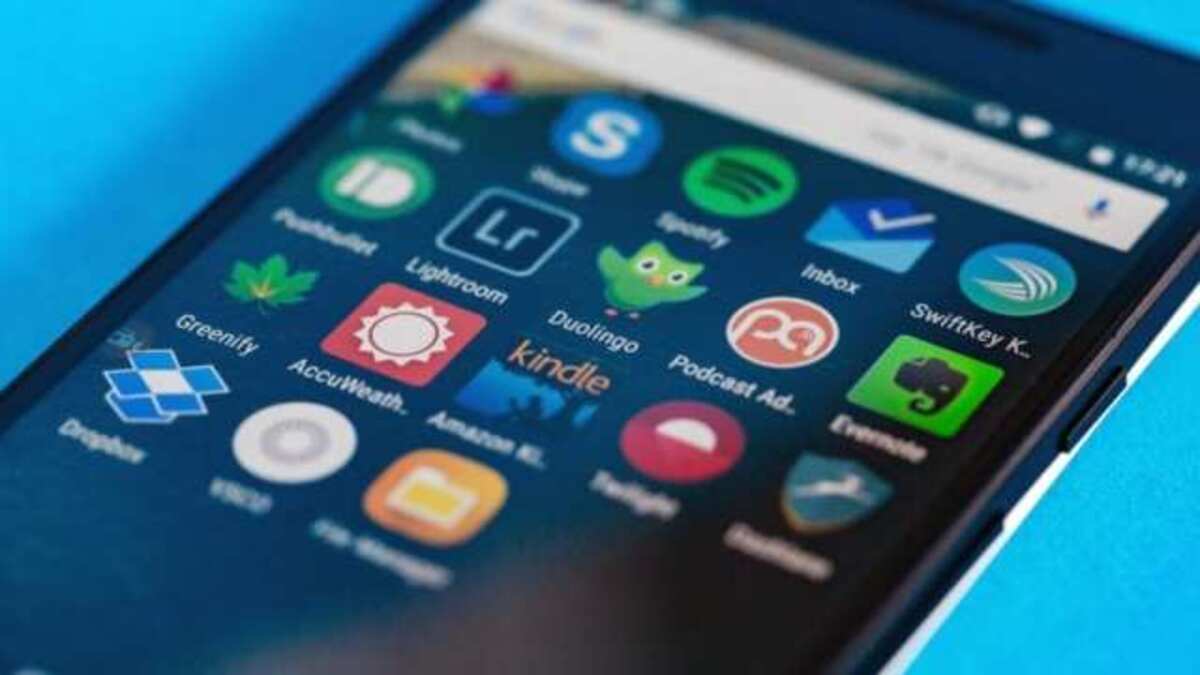
Sa pagdaan ng oras na na-install namin maraming application sa aming mga Android phone o tablet. Ang ilan sa mga app na ito ay naaalis, dahil hindi namin ginagamit ang mga ito o sa tingin namin ay hindi namin kailangan ang mga ito, ngunit may mga kaso kung saan ito ay nagkamali at nag-alis kami ng isang app na gusto naming gamitin o na aming gustong gamitin ulit. Kapag nangyari ito, kagiliw-giliw na malaman kung paano ibalik ang mga tinanggal na application sa Android.
Sa ganitong paraan, muli naming magagamit ang mga app na ito sa mobile. Maraming mga gumagamit sa operating system ang naghahanap upang malaman kung paano ito gawin. Alamin kung paano nila magagawa ibalik ang mga tinanggal na app sa android. Susunod na ipapakita namin sa iyo ang paraan kung paano mo ito magagawa sa isang Android phone o tablet.
Una sa lahat, ang pagdududa ng maraming mga gumagamit ay upang malaman kung posible na ibalik ang mga tinanggal na application sa Android. Sa kabutihang palad, ito ay isang bagay na maaari nating gawin, ngunit hindi sa lahat. Dahil ito ay isang bagay na nakasalalay sa kung saan namin na-download ang mga application na ito, iyon ay, kung ginamit namin ang Google Play Store para sa nasabing pag-download o hindi. Kung ito ang kaso, hindi tayo magkakaroon ng mga problema sa bagay na ito.

Google Store Play

Ang Google Play Store ay ang opisyal na app store sa Android. Ang karamihan ng mga user sa operating system ay nagda-download ng kanilang mga app at laro mula sa tindahang ito. Dahil mayroong isang malaking pagpipilian na magagamit at ito ang pinakaligtas na tindahan pagdating sa pag-download ng isang bagay. Bilang karagdagan, ito ang pinakamahusay na paraan kung gusto naming ibalik ang mga app na ito na tinanggal namin sa isang punto, dahil mayroong isang talaan ng mga ito.
Tulad ng alam mo, ang Google Play Store ay naka-link sa aming Google account, ang parehong account na ginamit sa telepono. Samakatuwid, irerehistro ang bawat app na na-download mula sa tindahang ito. Mayroong isang listahan ng lahat ng mga application at laro na na-install namin mula sa tindahan sa paglipas ng panahon. Isa itong registry na magiging malaking tulong sa mga sitwasyong ito, dahil ito ang gagamitin namin para maisagawa ang pagpapanumbalik ng mga tinanggal na app.
Siyempre, ito ay isang paraan na gumagana sa mga app na iyon kami na mismo ang nagtanggal sa phone. Kung inalis ng Google ang isang application o laro sa Play Store o Android, dahil mapanganib ito, hindi namin ito mai-install muli sa aming telepono o tablet. Kung hindi, ito ay isang paraan na gagana nang maayos para sa lahat ng mga gumagamit sa operating system at madaling gamitin.
Paano ibalik ang mga tinanggal na app sa Android
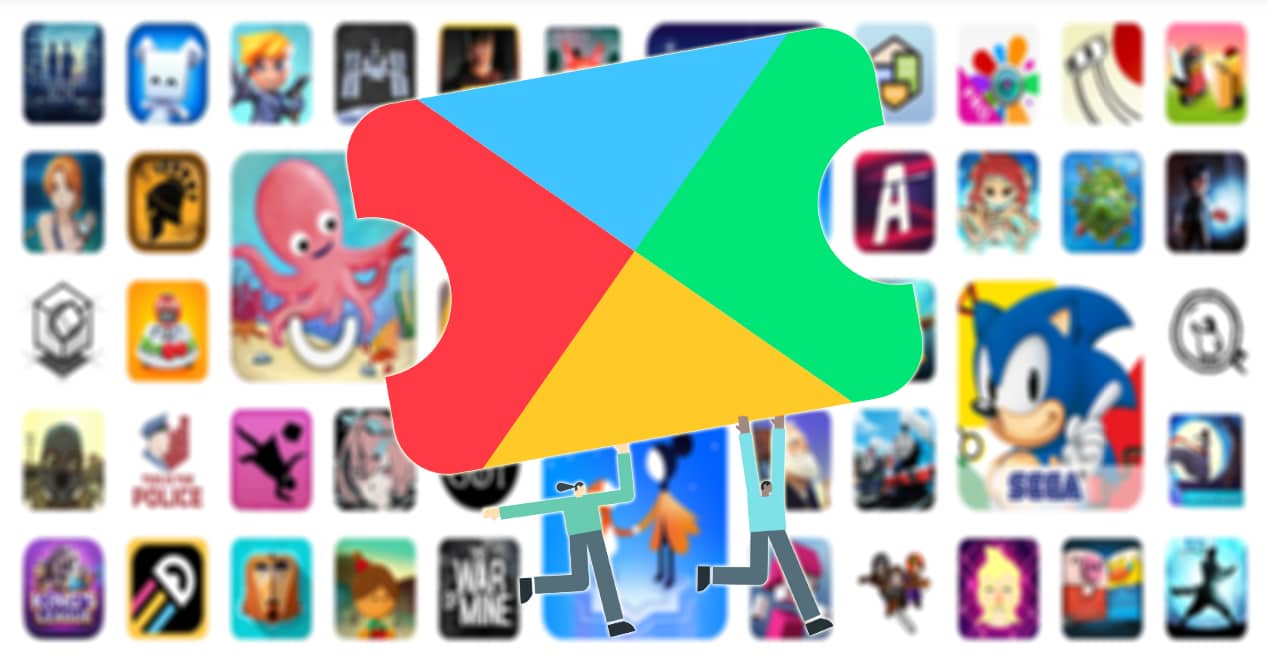
Ang pamamaraang ito ay depende sa Google Play Store at na nag-download kami ng mga app mula sa opisyal na tindahan. Iyon ay, kung ang application na pinaplano mong ibalik ay na-download mula sa tindahang ito, magagawa mo ito, ngunit hindi kung na-download mo ito mula sa mga alternatibong tindahan. Kaya ito ay isang bagay na dapat mong tandaan bago ka magsimula sa mga hakbang na dapat sundin. Ang lahat ng mga app na na-download namin mula sa Play Store ay nakarehistro sa isang seksyon sa tindahan, na palaging naa-access sa amin.
Siyempre, kailangan mong gamitin ang parehong Google account na mayroon ka sa telepono upang maibalik ang app na ito, ngunit hindi ito dapat maging problema para sa sinumang user. Sa ganitong paraan, ang prosesong ito ay maaaring isagawa sa kabuuan nito. Ang mga hakbang ay hindi kumplikado, tulad ng makikita mo. Ito ang dapat gawin:
- Buksan ang Google Play Store sa iyong Android phone.
- Mag-click sa iyong larawan sa profile sa kanang tuktok ng screen (sa mga nakaraang bersyon kailangan mong mag-click sa tatlong pahalang na guhit sa kaliwang tuktok).
- Sa lalabas na menu, mag-click sa Manage Apps and device.
- I-tap ang tab na Pamahalaan sa itaas ng screen.
- Ang isang listahan ng mga app na naka-install sa mobile ay ipinapakita na ngayon.
- Mag-click sa opsyon na Naka-install at sa ibaba makikita mo ang dalawang pagpipilian. Ngayon mag-click sa Walang Pag-install.
- Ipapakita ang mga app na iyon na na-install namin dati sa mobile, ngunit wala na doon.
- Hanapin ang app na gusto mong i-restore sa listahang iyon.
- Mag-click sa app na ito.
- Magbubukas ang iyong profile sa Play Store.
- I-click ang I-install (ang berdeng button).
- Hintaying makumpleto ang pag-install.
- Ulitin ang proseso kung mayroong higit pang mga app sa kasong ito.
Nakatulong sa amin ang mga hakbang na ito ibalik ang mga tinanggal na app sa android. Tulad ng nakikita mo, kung i-access namin ang tab na nagsasabing Hindi Naka-install, makikita namin ang lahat ng mga application na na-download namin sa nakaraan sa mobile, ngunit hindi na namin na-install sa kasalukuyan. Ang mga ito ay ang mga app na inalis namin minsan sa aming device. Samakatuwid, kailangan mo lang hanapin ang app na ito na gusto mong ibalik, para maging available itong muli sa iyong device. Palaging naka-imbak ang record na ito sa Play Store, dahil nauugnay ito sa iyong Google account. Kaya palagi mo itong magagamit.
Serbisyo sa Pag-backup ng Android
Ang Android Backup Service ay isang serbisyong available sa operating system na maaaring interesado sa maraming user. Ang serbisyong ito ay karaniwang gumagawa ng isang backup ng lahat ng mga naka-install na application, kaya ito ay may kakayahang i-save ang lahat ng impormasyon at ma-restore din ang mga tinanggal na app ng telepono. Kaya ito ay isang opsyon na maaaring maging isang magandang tulong para sa mga gumagamit sa operating system. Bagaman ito ay isang medyo mas kumplikadong proseso kaysa sa nauna, halimbawa.
Dahil kinakailangan na magsagawa ng ilang mga utos upang ma-access ang pagpipiliang ito. Bilang karagdagan, ito ay isang bagay na gumagana lamang para sa mga device na may Android 7.0 o mas mataas na mga bersyon, isa pang detalye na kailangan nating isaalang-alang. Ang utos na gagamitin sa kasong ito ay adb shell bmgr backup ngayon na siyang magbibigay-daan sa iyong magsimula ng backup ng mga app. Nagbibigay-daan ito sa kopyang ito na gawin nang native, ngunit dahil medyo kumplikado ito, marami ang gumagamit ng nakaraang paraan o gumagamit ng mga third-party na app para isagawa ang proseso ng pagpapanumbalik na ito.
Kung gusto mo, magagamit mo ang pamamaraang ito, ngunit ang nakaraang pamamaraan sa Google Play Store ay naging mas simple. Kaya ito ay isang bagay na mas gugustuhin na gawin ng karamihan, naiintindihan. Bagama't magandang malaman na ito ay isang opsyon na ginagawang available sa amin ng Android kung gusto naming gumawa ng backup, halimbawa.
Tingnan ang Kamakailang Na-delete na Apps sa Android

Kung kamakailan mong tinanggal ang anumang app mula sa iyong telepono at gusto mong malaman ang pangalan nito, dahil gusto mo itong muling i-install o dahil gusto mong subukan ito ng ibang user, posible ito. Sa katunayan, ito ay isang bagay na halos kapareho sa mga hakbang na sinundan namin sa pangalawang seksyon, tanging sa kasong ito gusto naming makita ang mga app na ito sa pagkakasunud-sunod kung saan inalis ang mga ito sa aming device.
Sa kabutihang-palad, mula sa Play Store, tulad ng sinabi namin dati, makikita natin ang listahang ito ng mga tinanggal na app ganap sa simpleng paraan. Siyempre, ang mga app na ipinapakita ay ang mga na-install sa iyong araw mula sa isang partikular na Google account. Kung lumipat ka ng Google account sa isang punto at gumamit ng isa pa sa iyong telepono sa kasalukuyan, hindi mo makikita ang lahat ng app na iyon na inalis mo sa device. Ipinapahiwatig din namin kung paano makikita ang mga ito sa pagkakasunod-sunod na iyon sa listahang ito. Ang mga hakbang na dapat sundin ay:
- Buksan ang Google Play Store sa iyong Android phone.
- Mag-click sa iyong larawan sa profile sa kanang tuktok ng screen (sa mga nakaraang bersyon ng tindahan kailangan mong mag-click sa tatlong pahalang na guhit sa kaliwang tuktok).
- Sa lalabas na menu, mag-click sa opsyong Pamahalaan ang Mga App at device.
- I-tap ang tab na Pamahalaan sa itaas ng screen.
- Ang isang listahan ng mga app na naka-install sa mobile ay ipinapakita na ngayon.
- Mag-click sa opsyon na Naka-install at sa ibaba makikita mo ang dalawang pagpipilian. Ngayon mag-click sa Walang Pag-install.
- Ipapakita ang mga app na iyon na na-install namin dati sa mobile, ngunit na-delete na namin.
- Kung nais mong magkaroon ng mga ito sa magkakasunod na pagkakasunud-sunod, mag-click sa opsyong Pangalan sa kanan at ngayon ay piliin ang opsyon na Kamakailang Idinagdag.
- Hanapin ang app na gusto mo.
Ito ang prosesong sinundan natin noon, ngunit ngayon kung Gusto mong ilagay ang listahan sa magkakasunod na pagkakasunud-sunod upang makita ang mga pinakahuling tinanggal mo. Kaya madali naming makita ang mga app na inalis namin sa aming mobile. Kung naghahanap ka ng app na kamakailang tinanggal sa Android, ang prosesong ito ay magbibigay-daan sa amin na ma-access ito sa loob ng ilang segundo. Kaya sigurado akong makakatulong ito sa iyo sa bagay na ito.